Top 4 tapaa palauttaa poistetut sähköpostit Maciin
"Kuinka palauttaa poistetut sähköpostit? Hei, minulla on ongelmia sähköpostien löytämisessä, jotka poistin vahingossa ... Onko minun asennettava ohjelma, jotta voit palauttaa tällaiset sähköpostit?"
Jos olet poistanut tärkeän sähköpostiviestin, kun yritit päästä eroon hyödyttömistä sähköpostiviesteistä Macissa, tarkastelet todennäköisesti ratkaisuja Macin sähköpostin palautus. Koska se oli tärkeä sähköpostiviesti, ymmärrämme, että tarvitset sen takaisin mahdollisimman pian, koska lähettäjä voi odottaa sinua vastaamaan tähän kadonneeseen sähköpostiviestiin.
Onneksi Macissa on joitakin sisäänrakennettuja vaihtoehtojajonka avulla voit palauttaa poistetut sähköpostit Mac. Nämä menetelmät käyttävät erilaisia tekniikoita, joiden avulla voit palauttaa laitteesta vahingossa poistetut sähköpostit. Seuraavassa oppaassa esitetään, miten voit toteuttaa nämä menetelmät ja palauttaa poistetut sähköpostisi Macissa.
- Tapa 1. Palauta sähköpostit Apple Mailin "poistetuista viestistä" -välilehdeltä
- Tapa 2. Palauta poistetut sähköpostit Mac Trashistä
- Tapa 3. Palauta menetetyt postilaatikot ja sähköpostiviestit Time Machine -palvelusta
- Tapa 4. Palauta poistetut sähköpostit Macissa Mac-sähköpostin palauttamisen avulla
Tapa 1. Palauta sähköpostit Apple Mailin "poistetuista viestistä" -välilehdeltä
Jos käytät Apple Mailia oletussähköpostinaasiakas, olet onnea. Kun poistat sähköpostin Applen Mail-sovelluksessa Macissa, sähköposti ei poisteta pysyvästi. Sen sijaan se siirretään roskakoriin, johon voit helposti löytää sen ja palauttaa sen koneellesi.
Jos et ole varma, miten voit tehdä tämän, voit palauttaa poistetut sähköpostit Macissa Apple Mail -sovelluksen avulla:
Vaihe 1. Napsauta Launchpadia Dockissa ja etsi ja klikkaa Mail käynnistääksesi Apple Mail -sovelluksen Macissa.

Vaihe 2. Kun Mail-sovellus käynnistyy, näet sivupalkin, jossa on kansiot näytön vasemmalla puolella. Näiden kansioiden joukossa on Trash-kansio. Napsauta sitä nähdäksesi poistetut sähköpostisi.

Vaihe 3. Kun olet löytänyt sähköpostisi, napsauta hiiren kakkospainikkeella sähköpostia ja valitse Siirrä ja seuraa Saapuneet. Mitä se tekee, se siirtää sähköpostisi Roskakorista pääpostilaatikkoon.

Ole hyvä. Näin palautat poistetun sähköpostin Macin Mail-sovelluksen avulla.
Tapa 2. Palauta poistetut sähköpostit Mac Trashistä
Jos et käytä virallista Apple Mail -sovellusta, muttakäytät eri sähköpostiohjelmia sähköposteihisi o Mac-tietokoneellasi, sinulla on vielä mahdollisuus palauttaa poistetut sähköpostisi. Yleensä, kun poistat jotain Macista, se lähetetään roskakoriin. Ja arvaa mitä, voit palauttaa kaiken, mitä roskakorissa on - mukaan lukien sähköpostisi.
Vaihe 1. Napsauta Dockissa olevaa Roskakori-kuvaketta käynnistääksesi Mac-roskakorin koneellasi.
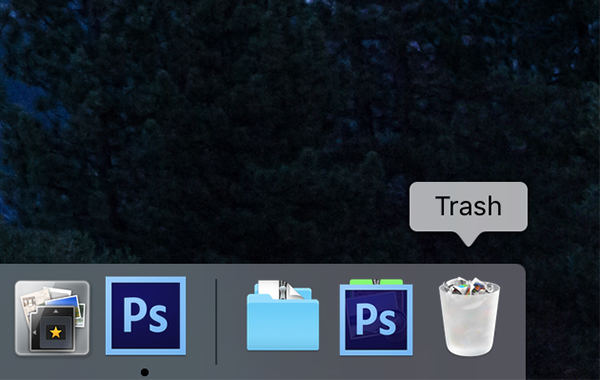
Vaihe 2. Kun roskakorit käynnistetään, etsi poistettu sähköposti luettelosta ja napsauta sitä hiiren kakkospainikkeella ja valitse Laita takaisin. Se palauttaa sähköpostin alkuperäiseen sijaintiin Macissa.

Olet kaikki asetettu. Poistetut sähköpostisi on palautettu onnistuneesti. Sinun pitäisi löytää se missä tahansa sovelluksessa, jota käytät sähköpostien hallintaan.
Tapa 3. Palauta menetetyt postilaatikot ja sähköpostiviestit Time Machine -palvelusta
Time Machine on apuohjelma, joka on valmiiksi ladattulähes kaikki Macit, joiden avulla voit luoda varmuuskopioita tiedostoista ja kansioista. Apuohjelmalla on todennäköisesti kopio poistetusta sähköpostiosoitteestasi ja voit käyttää sitä palauttamaan sähköpostisi.
Jos tämä on ensimmäinen kerta, kun käytät Time Machine -ohjelmaa Macissa, voit palauttaa Time Machine -palvelun sähköpostin seuraavasti:
Vaihe 1. Napsauta Launchpadia Dockissa ja etsi ja napsauta Time Machine. Se käynnistää Time Machine -apuohjelman koneellasi.

Vaihe 2. Kun apuohjelma käynnistyy, valitse Finder-ikkuna, jossa sähköpostejasi ei ole vielä poistettu, ja napsauta painiketta, jossa kerrotaan Palauta. Se palauttaa sähköpostisi Macissa.
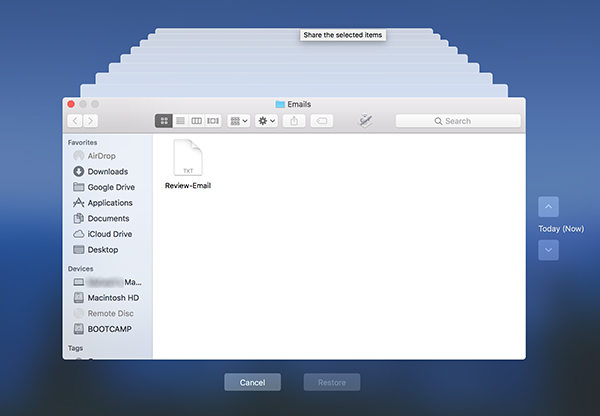
Mac-tietokoneesi on palannut ajassa taaksepäin, joten poistetut sähköpostiviestit ovat nyt mukana sähköpostitse.
Tapa 4. Palauta poistetut sähköpostit Macissa Mac-sähköpostin palauttamisen avulla
Jos olet kokeillut edellä mainittuja menetelmiä, mutta et löytänyt sitäsähköpostisi missä tahansa, ymmärrämme, että saatat olla hieman pettynyt. Onneksi sinun ei tarvitse olla, koska sinulla on vielä yksi tapa palauttaa sähköpostiisi.
Tässä menetelmässä aiot käyttää ohjelmistoanimeltään Tenorshare UltData - Mac, jonka avulla voit palauttaa kadonneita sähköpostejasi sekä monia muita tiedostoja koneellasi. Seuraavassa on joitakin ohjelmiston ominaisuuksia:
- Palauta sähköpostit jopa alustetusta kiintolevystä.
- Korkea palautumisaste tarkoittaa, että sinulla on enemmän mahdollisuuksia saada kadonneita sähköpostejasi takaisin.
- Voit palauttaa sähköpostit riippumatta siitä, miten menetit ne Macissa.
- Se on moderni mutta helppokäyttöinen käyttöliittymä, jonka avulla voit palauttaa sähköpostisi.
- 100% takaa tietoturvan.
Jos tämä kuulostaa hyvältä, voit hakea pysyvästi poistetut sähköpostit Macista edellä mainitun ohjelmiston avulla:
Vaihe 1 Lataa ohjelmisto viralliselta verkkosivustolta ja asenna se Maciin. Kun se on asennettu, käynnistä ohjelmisto, valitse asema, johon sähköpostisi on sijoitettu, ja napsauta Scan-painiketta.

Vaihe 2 Jos käytössäsi on MacOS High Sierra tai uudempi, Mac, poista SIP käytöstä noudattamalla alla olevan kuvan ohjeita.

Vaihe 3 Kun skannaus on valmis, näet tulokset näytöllä. Valitse palautettavat sähköpostit ja napsauta sitten Palauta-painiketta.

Vaihe 4 Valitse kansio, johon haluat palauttaa poistetut sähköpostit.

Poistettujen sähköpostiviestien pitäisi nyt tulla takaisin valitsemallesi sijainnille Macissa.
johtopäätös
Jos lopetat tärkeän sähköpostiviestin poistamisenMac-tietokoneellasi sinun ei tarvitse paniikkia, koska poistettuja sähköpostiviestejä voidaan palauttaa useilla eri tavoilla. Toivomme, että yllä oleva opas auttaa sinua palauttamaan halutuimmat sähköpostiviestit koneellasi.









